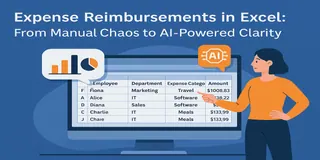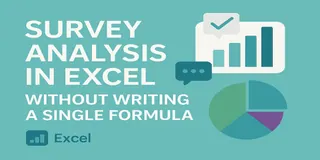在 Excel 中建立圖表是一項基本的資料分析技巧,但選擇正確的圖表類型、調整資料範圍以及最佳化樣式可能會相當費時。現在,Excelmatic 讓這一切變得更簡單!只需上傳你的資料,Excelmatic 便會自動推薦最佳的可視化方法,並只需單擊一下即可生成專業的圖表。今天,讓我們一起探索如何使用Excelmatic快速創建高品質的圖表。
Excelmatic 如何幫助創建 Excel 圖表?
1. 智能圖表類型推薦
不同類型的資料最好使用不同的圖表來表示:
- 柱狀圖適合比較不同類別的資料。
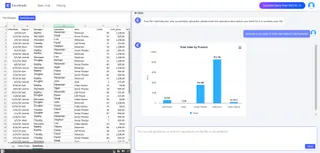
- 線狀圖 適合顯示隨時間變化的趨勢。
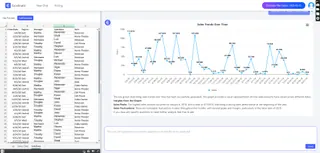
- 餡餅圖用於顯示比例。
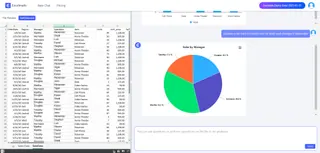
2. 一鍵產生專業圖表
不需要手動插入圖表或調整資料範圍。只需輸入 「生成銷售趨勢圖 」或 「顯示產品銷售比例 」等命令,Excelmatic 即可快速生成相應的 Excel 圖表。
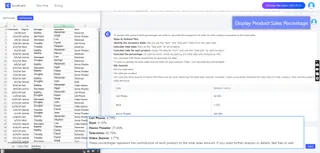
3. 智慧型資料洞察
Excelmatic 不僅能生成圖表,還能自動分析數據趨勢。這些洞察力可以幫助用戶更快地做出數據驅動的決策。
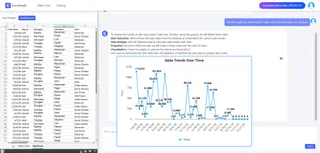
4. 智能問題建議
如果你不確定如何敘述你的分析請求,Excelmatic 也可以建議適當的問題。
Excelmatic 如何運作?
1.註冊並登錄
訪問 Excelmatic 網站並登錄你的帳戶。
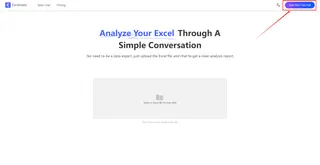
2.上傳 Excel 檔案
將你的 Excel 檔案上傳至 Excelmatic。系統支援所有常見格式,包括 .xlsx、.xls 和 .csv。

3.以自然語言發問
檔案上傳後,你就可以開始用自然語言發問。例如: 幫我計算每個月的總銷售額。

4.取得分析報告
Excelmatic 會立即處理你的要求,並產生詳細的分析報告。這些報告強調關鍵指標和趨勢,提供資料詮釋和建議,並支援自動資料可視化圖表。
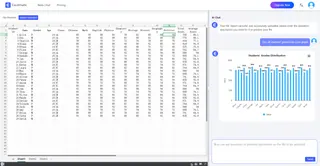
結論
Excelmatic 完全改變了我們可視化資料的方式。從資料選擇到圖表生成,從優化美感到趨勢分析,Excelmatic 讓整個過程變得簡單高效。立即免費試用 Excelmatic!